4 Cara Membuat Link Google Drive Termudah
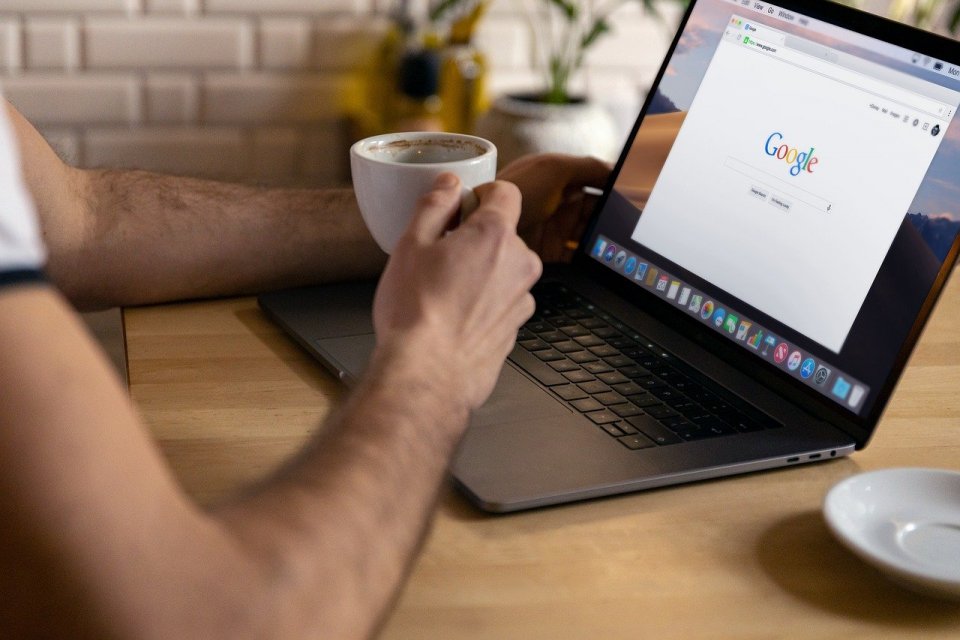
Setelah mengakses Google Drive di komputer atau laptop, Anda bisa login menggunakan akun Google milik Anda. Setelah itu, Anda bisa mengikuti petunjuk selanjutnya dalam cara membuat link Google Drive.
2. Pilih atau Upload File di Google Drive
Setelah Anda berhasil masuk ke aplikasi ini, selanjutnya dalam cara membuat link Google Drive Anda harus memilih atau mengunggah file. Sebagai platform yang dapat menyimpan berbagai jenis file, sudah tentu Anda juga dapat mengunggah file yang ingin dibuatkan linknya.
Untuk upload file ke Google Drive, Anda cukup ketuk ikon tambah "+" di layar kanan ponsel Anda. Lalu, pilih file yang ingin diunggah.
Jika sudah memilih atau mengunggah, langkah berikutnya yang perlu dilakukan adalah tinggal membuat link dari file tersebut.
3. Atur dan Pilih Siapa Saja Pengguna yang Ingin Diajak Berbagi
Sebelum membuat link Google Drive, pastikan bahwa Anda sudah mengatur apakah file tersebut akan dibagikan ke pengguna lain atau dibagikan secara privat.
Cara berbagi file di Google Drive ke pengguna lain, bisa dilakukan dengan cara tap atau ketik simbol titik tiga pada ikon file tersebut.
Setelah itu, Anda bisa memilih opsi Bagikan untuk menambah beberapa orang yang bisa mengakses file tersebut. Selain opsi tersebut, Anda juga dapat memilih menu Kelola Orang dan Link.
Menu tersebut dipakai agar Anda bisa mengatur setelan link dari file yang ingin dibagikan.
Misalnya Anda bisa mengizinkan pengguna lain untuk mengedit maupun hanya sekedar melihat file tersebut.
Jika Anda mengizinkan pengguna lain dapat mengedit file di Google Drive, itu artinya file tersebut bisa dirubah atau diunduh oleh pengguna lain.
4. Membuat Link di Google Drive
Setelah Anda memahami dan melakukan beberapa tahapan di atas, langkah berikutnya adalah membuat link dari file tersebut.
Metode dan cara membuat link Google Drive untuk dibagikan ke pengguna lain sangat mudah. Bagi perangkat ponsel, Anda ketuk ikon titik tiga pada file yang ingin dibagikan. Kemudian, salin link file tersebut.
Link yang disalin itu secara otomatis menjadi link dari file yang ingin Anda bagikan lewat Google Drive.
Sementara untuk perangkat komputer, Anda bisa klik file yang ingin dibagikan. Selanjutnya, klik ikon orang dengan tanda panah untuk membagikan file tersebut.
Setelah menyimak penjelasan di atas, cara membuat link Google Drive sangat mudah bukan? Jika demikian, Anda cukup mempraktekan apa yang sudah dipaparkan dalam artikel ini untuk membagikan file via Google Drive.






